Cara memperbaiki kesalahan status printer tidak diketahui HP
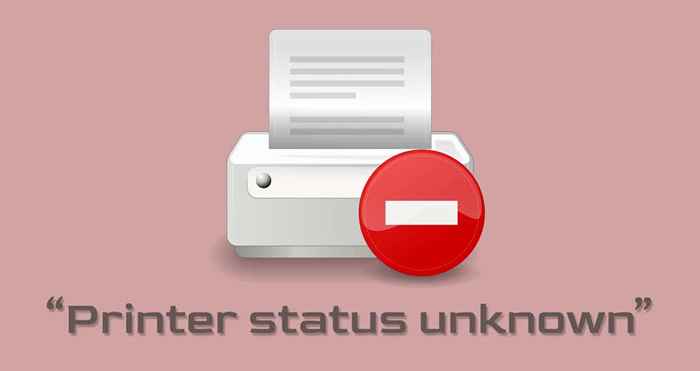
- 2779
- 401
- Ian Parker
Saat HP Smart menampilkan kesalahan "status printer tidak diketahui", aplikasi tidak dapat berkomunikasi dengan printer Anda. Masalah dengan koneksi printer, firmware, atau driver Anda sering bertanggung jawab atas pesan kesalahan ini. Namun, beberapa faktor lain juga bisa memicu.
Tutorial ini mencakup tujuh cara untuk memperbaiki kesalahan "status printer tidak diketahui" di aplikasi HP Smart untuk Windows.
Daftar isi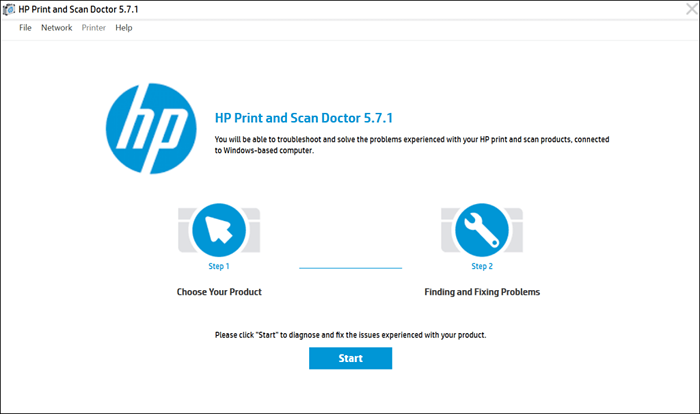
HP Support Assistant adalah alat diagnostik lain untuk memecahkan masalah printer HP di Windows dan Chromeos. Aplikasi ini sudah diinstal pada Notebook HP dan komputer desktop baru. Jika Anda memiliki PC non-HP, unduh alat Asisten Dukungan HP dari situs web HP.
Dapatkan printer Anda secara online
HP Smart App mungkin menampilkan pesan kesalahan "status printer tidak diketahui" jika printer Anda menganggur atau offline. Jika printer Anda masuk ke mode tidur atau siaga setelah periode tidak aktif, tekan tombol daya untuk "membangunkan" itu. Tergantung pada model printer Anda, memulai pekerjaan cetak dari komputer Anda juga akan membangunkannya dari mode tidur.

Selain itu, pastikan printer dan komputer Anda berada di jaringan yang sama (Wi-Fi atau Ethernet) seperti komputer Anda. Gangguan dari perangkat terdekat (microwave, telepon, dll.) dan masalah jaringan dapat menyebabkan printer Anda offline. Reboot router Anda dan nonaktifkan Firewall atau Virtual Private Network (VPN) di komputer Anda untuk mendapatkan printer Anda secara online.
Lihat tutorial kami tentang mendapatkan printer offline kembali online untuk lebih banyak solusi pemecahan masalah. Juga, coba perbaikan pemecahan masalah ini untuk masalah printer umum di Windows 10 dan 11.
Perbarui firmware printer Anda
HP merilis pembaruan firmware berkala untuk printernya. Pembaruan ini membantu memperbaiki kerusakan dan membantu Anda mendapatkan hasil maksimal dari printer HP Anda.
- Buka halaman Perangkat Lunak dan Driver Unduhan di situs web HP dan pilih Printer.
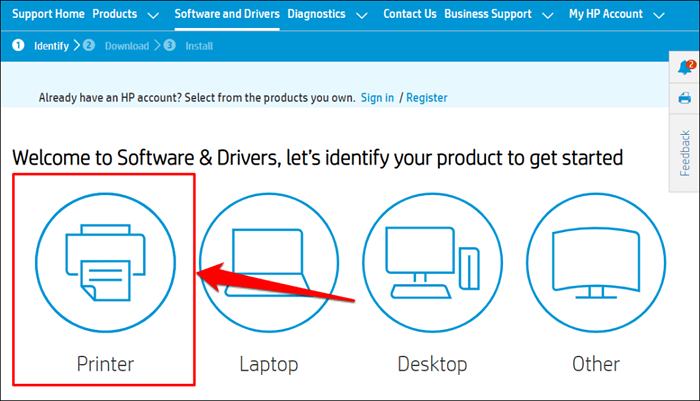
- Masukkan nama atau model printer Anda di kotak dialog dan pilih Kirim.
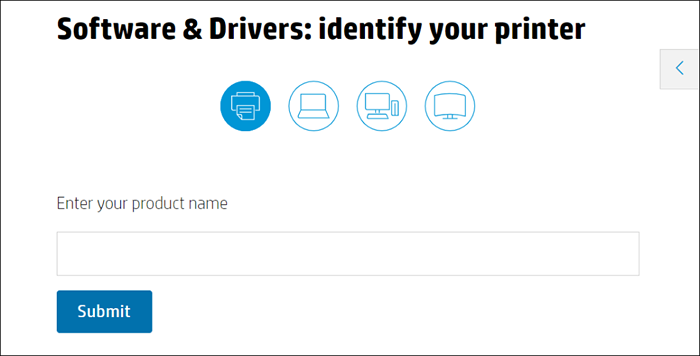
- Perluas bagian "Firmware" dan unduh versi terbaru yang tersedia untuk komputer Anda.
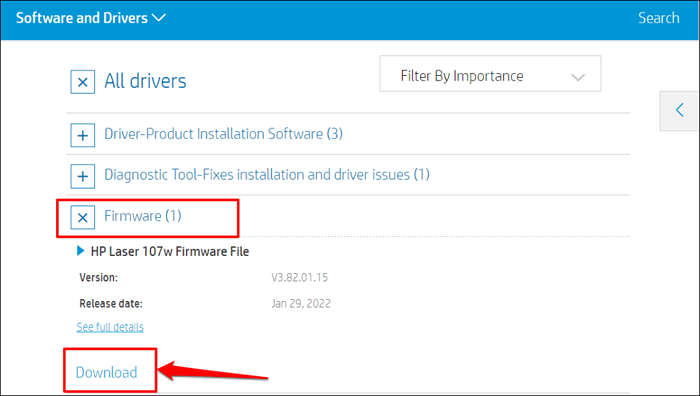
- Unzip file yang diunduh dan buka file PDF terlampir untuk mempelajari cara menginstal upgrade firmware.
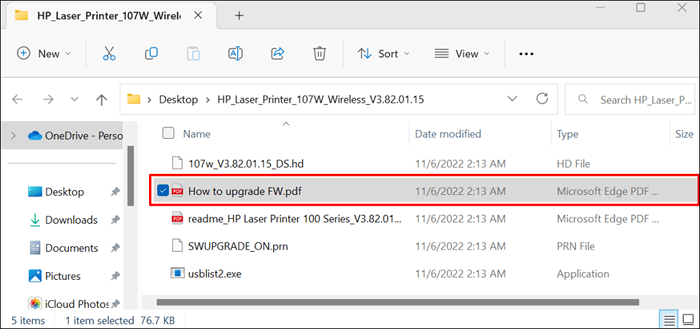
Lihat tutorial dukungan HP ini untuk mempelajari cara lain untuk memperbarui firmware pada printer HP Anda.
Perbaiki dan setel ulang aplikasi HP Smart
Windows memiliki alat perbaikan bawaan yang mendiagnosis dan memperbaiki aplikasi yang tidak berfungsi dengan benar. Perbaiki aplikasi pintar HP jika tidak mengenali printer Anda. Setel ulang aplikasi jika "status printer tidak diketahui" tetap ada setelah operasi perbaikan.
Tutup aplikasi HP Smart dan ikuti langkah -langkah di bawah ini untuk memperbaiki atau mengatur ulang aplikasi.
- Buka Pengaturan> Aplikasi> Aplikasi yang Diinstal, pilih ikon tiga titik di sebelah HP Smart App, dan pilih Lanjutan Opsi.
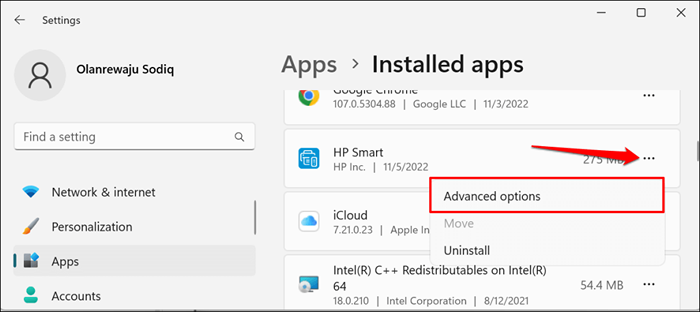
- Gulir ke bagian "Reset" dan pilih tombol Perbaikan.
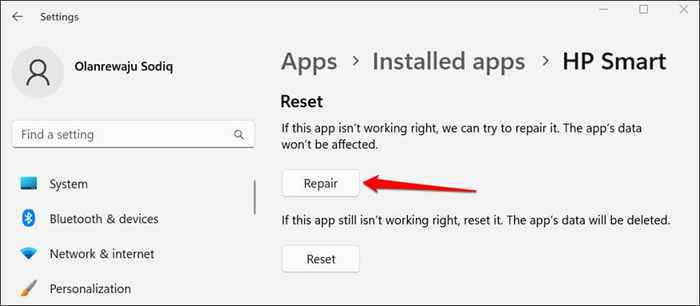
Saat operasi perbaikan selesai, Anda akan melihat tanda centang di sebelah tombol Perbaikan. Luncurkan HP Smart App dan periksa apakah aplikasi sekarang mendeteksi printer Anda.
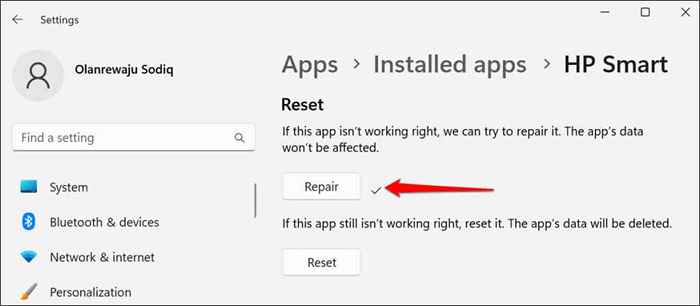
Tutup dan setel ulang aplikasi jika masih menampilkan kesalahan "status printer tidak diketahui". Mengatur ulang hp pintar menghapus data aplikasi, jadi Anda harus mengatur printer Anda dari awal.
- Pilih tombol Reset untuk mengatur ulang aplikasi HP Smart ke pengaturan defaultnya.
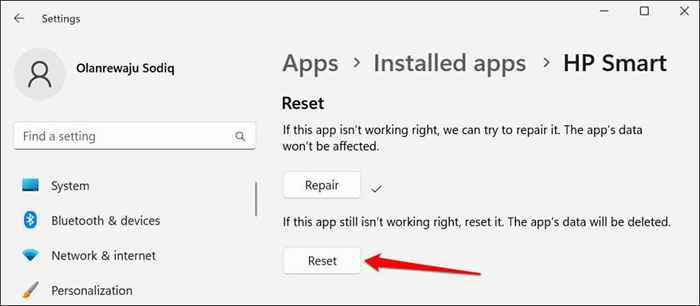
- Pilih Reset di Pop-Up untuk melanjutkan.
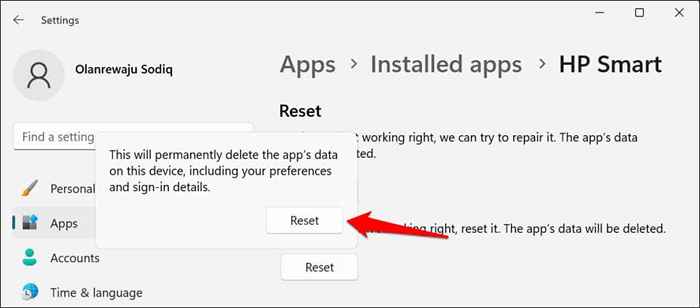
Luncurkan HP Smart Saat Anda melihat tanda centang di sebelah tombol Reset. Hapus dan instal ulang aplikasi jika masalah tetap ada.
Instal ulang aplikasi HP Smart
Buka menu mulai, ketik HP Smart di bilah pencarian, dan pilih uninstall di bawah aplikasi HP Smart.
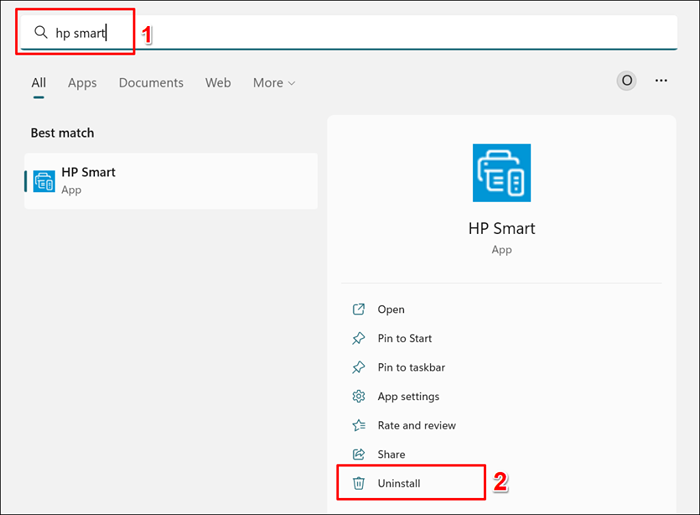
Pilih uninstall pada pop-up untuk menghapus HP Smart dan datanya dari komputer Anda.
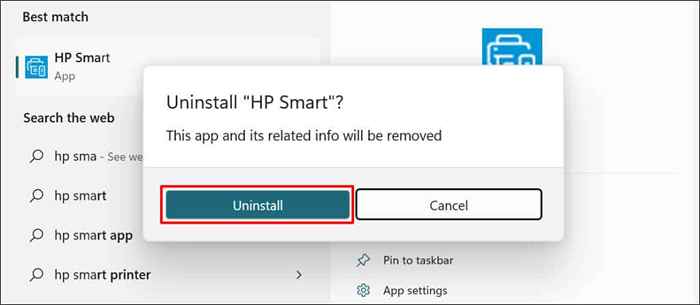
Reboot komputer Anda, unduh file pengaturan HP Smart, dan instal ulang aplikasi di PC Anda. Tambahkan printer Anda ke aplikasi HP Smart lagi dan periksa apakah itu menyelesaikan kesalahan "status printer tidak diketahui".
Hapus dan pasang kembali printer Anda
HP Smart App dapat tidak berfungsi jika driver printer Anda korup atau usang. Hapus printer dan drivernya dari komputer Anda dan atur printer dari awal.
- Pergi ke Pengaturan> Bluetooth & Perangkat> dan pilih Printer & Pemindai.
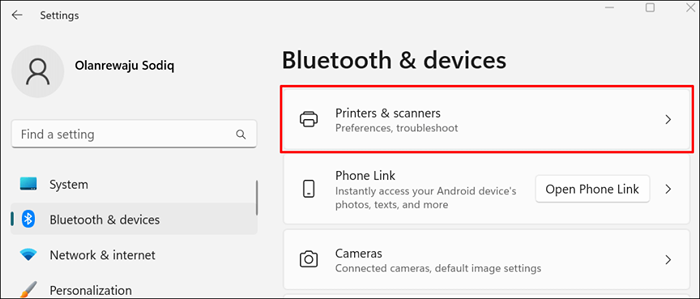
- Pilih printer yang terpengaruh.
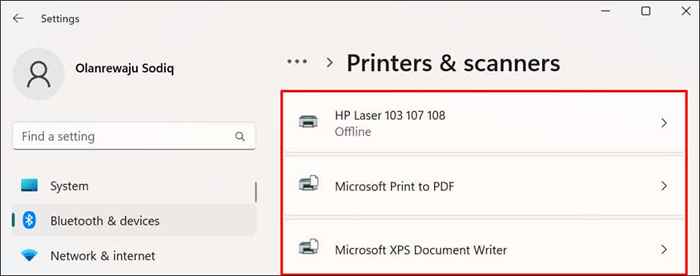
- Pilih Hapus dan Pilih Ya di Prompt Konfirmasi.
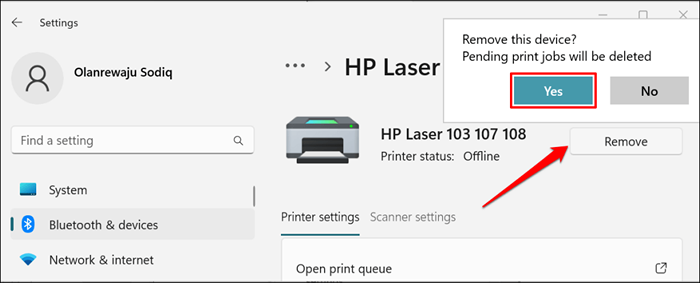
Langkah selanjutnya adalah menghapus driver printer dari komputer Anda.
- Tekan tombol Windows + R untuk membuka kotak Run Windows. Ketik atau tempel printui.exe /s di kotak dialog dan pilih OK.
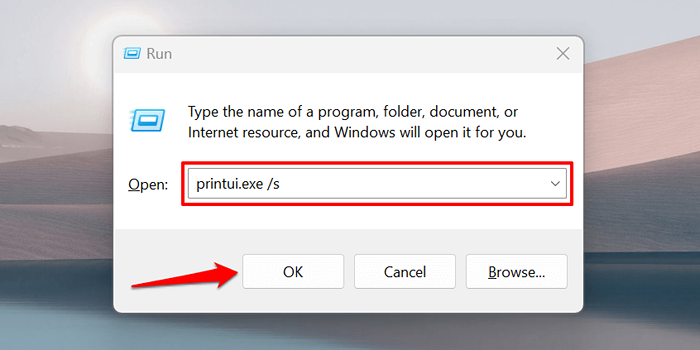
- Kepala ke tab "Driver", pilih driver printer, dan pilih Hapus.
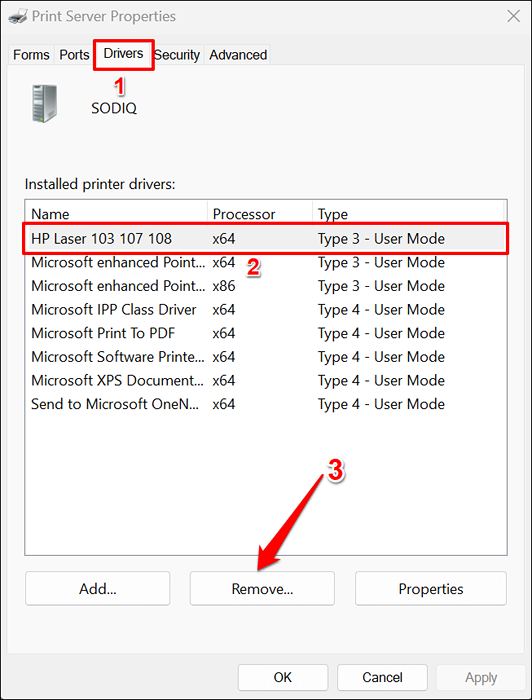
- Pilih Hapus Paket Driver dan Driver dan pilih OK.
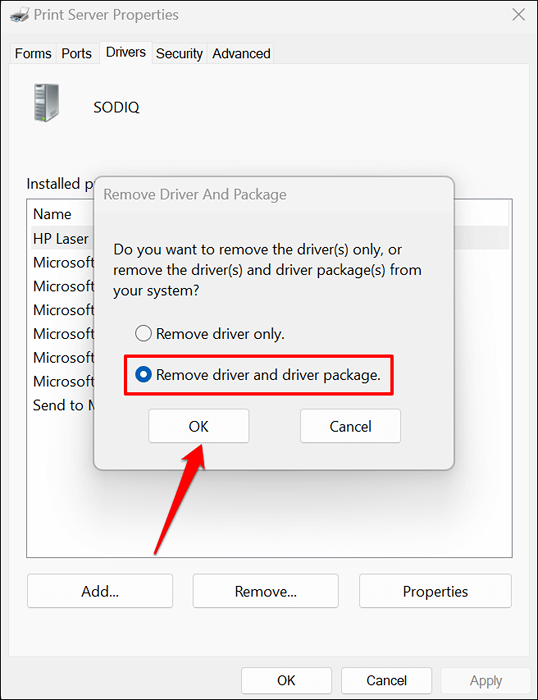
- Pilih Ya di pop-up untuk menghapus paket driver dan driver printer dari komputer Anda.
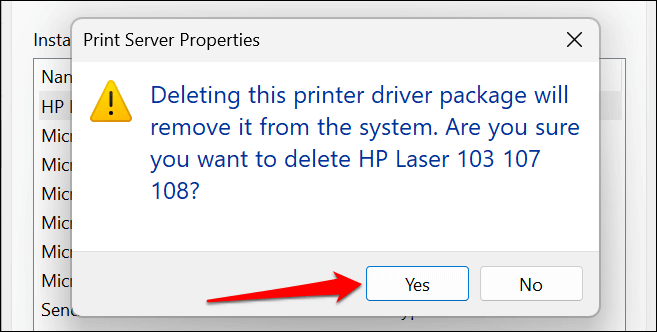
- Langkah terakhir adalah menghapus file sisa printer. Buka kotak windows run (windows + r), tempel c:/programdata di kotak dialog, dan pilih ok.
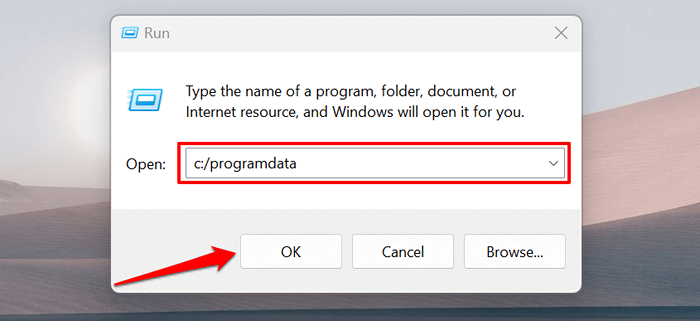
- Temukan dan buka folder HP atau Hewlett-Packard.
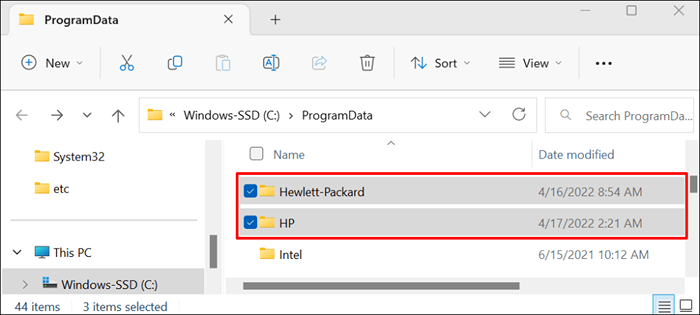
- Hapus subfolder printer dan file atau folder terkait printer.
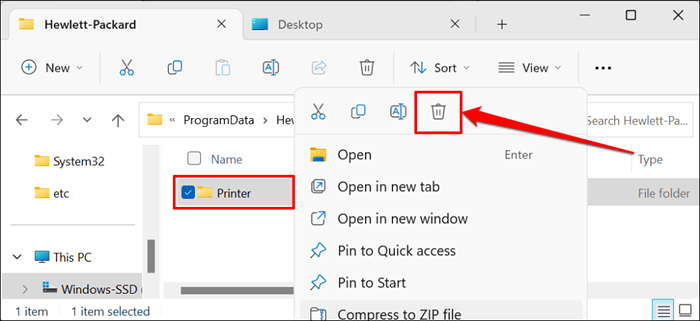
Reboot Windows dan hubungkan kembali printer ke komputer Anda. Printer harus secara otomatis menginstal drivernya saat terhubung ke PC Anda. Jika tidak, unduh dan instal ulang driver terbaru untuk model printer Anda dari situs web HP.
Status printer masih belum diketahui? Hubungi Dukungan HP
Hubungi agen HP atau kunjungi pusat layanan HP resmi di dekat Anda jika aplikasi HP Smart masih tidak mengenali printer Anda.
- « Cara membuat dan membunyikan alarm suara di Microsoft Excel
- Microsoft Excel Workbooks and Worksheets Apa Bedanya? »

